[AWS] AWS cli 설치 및 계정 2개 사용하기 (mac 기준)
[AWS] AWS cli 설치 및 계정 2개 사용하기 (mac 기준)
aws cli 설치
aws cli 설치하는 방법은 간단하다. 아래 명령어 2개만 입력하면 된다. 명령어가 변경되었을 수도 있으니 해당 링크에 접속하여 한번 더 확인해보자. 이동하기
명령어 : curl "https://awscli.amazonaws.com/AWSCLIV2.pkg" -o "AWSCLIV2.pkg"
명령어 : sudo installer -pkg AWSCLIV2.pkg -target /
위 2개 명령어를 복붙하여 terminal에 붙여넣자. 중간에 비밀번호를 입력하라고 표시될 것인데 비밀번호까지 입력하면 된다.
설치가 완료가 잘 되었는지 확인하고 싶으면 명령어 : aws --version을 입력하면 된다.
aws cli 계정 설정하기
aws cli를 설치하였으니 이제 계정 설정을 해주어야 한다. 우선 aws 홈페이지에 접속하여 IAM 대시보드에 들어가 Access Key를 생성하면 엑셀로 다운 받을 수 있다. 여기에 Access Key, Secret Key가 같이 있는데 기밀키임으로 github 같은데 업로드 하지 않고 유출되지 않도록 local에 잘 보관하도록 해야한다. 이제 Access Key, Secret Key를 생성하였으니 등록만 해주면 된다. terminal을 다시 열어 아래 명령어를 입력해주자.
명령어 : aws configure
AWS Access Key ID [None]: 엑셀에 있는 Access Key
AWS Secret Access Key [None]: 엑셀에 있는 Secret Key
Default region name [None]: 자신이 속한 region
Default output format [None]: json
를 입력하면 끝이 난다. 정상적으로 입력이 되었으면 내가 사용할 수 있는 s3 list를 확인해보자.
aws s3 ls
위 명령어를 입력하면 해당 계정으로 접근할 수 있는 bucket list (+ 폴더, 객체 이하 생략)를 확인할 수 있다.
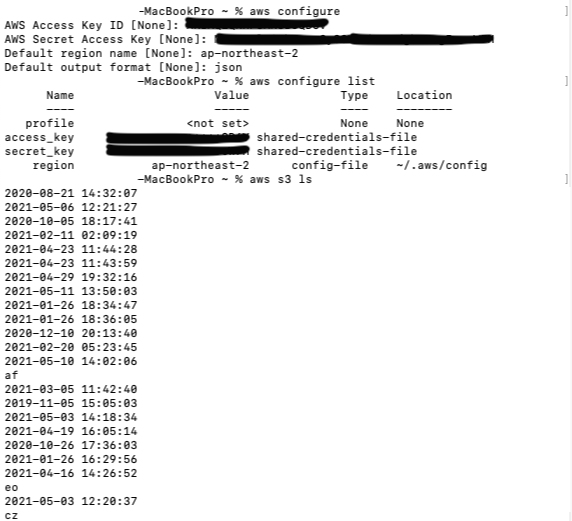
aws 계정 2개 사용하기
aws 계정을 1개만 사용하는 경우는 해당 방법이 필요없다. 그러나 필자는 회사에서도 개발용 aws, 배포용 aws 계정 총 2개를 사용하기 때문에 상황에 따라 계정을 변경하여 사용해야 한다. aws 계정을 2개 사용하는 방법을 알아보자. 우선 계정을 1개 더 추가를 해주어야 한다. 위에서 사용한 명령어와 다르게 --profile "name"을 추가적으로 작성해주어야 한다.
명령어 : aws configure —-profile "name"
AWS Access Key ID [None]: 엑셀에 있는 Access Key
AWS Secret Access Key [None]: 엑셀에 있는 Secret Key
Default region name [None]: 자신이 속한 region
Default output format [None]: json
위 계정도 정상적으로 등록되었는지 확인하기 위해 bucket list를 확인해보자. 명령이 : aws s3 ls --profile "name" 그럼 해당 계정으로 접근이 가능한 bucket list가 보일 것이다.
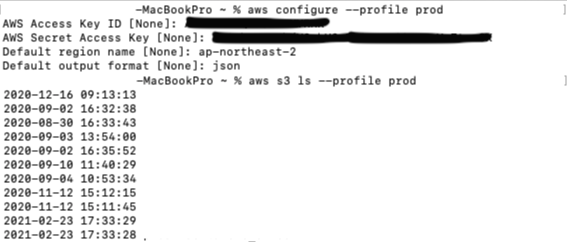
현재 사용할 aws 계정 변경하기
현재 default 계정은 첫 번째 입력한 계정이다. 그럼 만약 2번째 추가로 입력한 계정을 사용하고 싶으면 어떻게 해야할까? 아래 명령어만 입력해주면 된다.
export AWS_DEFAULT_PROFILE="name"
그럼 해당 터미널에서 2번째 계정을 사용할 수 있다. 변경 유무는 aws s3 ls 명령어를 통해 bucket list를 확인해보도록 하자.
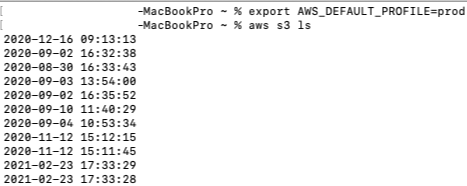
마지막
해당 내용은 틀릴 수도 있다는 것을 감안하여 봐주세요. 틀린 내용 및 오탈자 수정 요청 환영입니다.